Проверка на диска
Така че грешките, които възникват на твърдия диск, могат грубо да бъдат разделени на два вида: хардуер и софтуер.
Хардуер, свързан с механични повреди на диска. Като правило не се унищожава целият диск, а отделните му секции. Такива области се наричат лоши клъстери.
Внимание!
Софтуерните грешки са откази във файловата система, в резултат на което на твърдия диск се появяват изгубени фрагменти, които не принадлежат към нито един файл (така наречените изгубени клъстери). Те заемат място, но не могат да бъдат използвани. Причината за появата на изгубени клъстери могат да бъдат: сривове на програмата след тяхното „замразяване“, вътрешни софтуерни и Windows грешки, неправилно изключване на системата (например при внезапно прекъсване на електрозахранването) и т.н.
Софтуерните грешки могат да бъдат премахнати, а механично повредените области са постоянни. При проверка на диска те просто се маркират и в бъдеще не се използват за запис и четене на данни.
Windows включва специална помощна програма за проверка на твърдия диск, която може да се използва за премахване на изгубени клъстери и маркиране на повредени. За да го стартирате, изпълнете командата Старт? Компютър, щракнете с десния бутон върху диска, който искате да проверите, и в менюто, което се отваря, изберете Properties. В прозореца, който се отваря, отидете в раздела Service (Фиг. 8.14, вляво) и щракнете върху бутона Check Now. Това ще отвори прозореца на параметрите за сканиране (фиг. 8.14, вдясно). Той има два знамена.
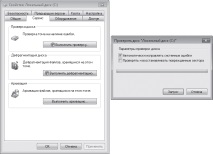
Фигура: 8.14. Извършване на тест за твърд диск
• Проверете и поправете лоши сектори. Ако квадратчето не е отметнато, дискът ще се сканира само за софтуерни грешки. Ако е инсталирана, помощната програма ще търси както софтуерни, така и хардуерни проблеми. Това е много по-дълъг процес.
Щракнете върху Старт, за да започнете тестването. Но тогава може да ви очаква изненада: системата ще ви информира, че дискът не може да бъде проверен, тъй като се използва от някои програми. Най-често това означава, че искате да проверите устройството, на което е инсталирана операционната система. Помощната програма ще ви подкани да отложите сканирането до следващото стартиране на системата. Няма избор, съгласете се. Ако искате сканирането да започне по-бързо, ще трябва да рестартирате компютъра си. Проверката ще се извърши при стартиране на системата. Трябва да седите и да чакате.
Но дори и тестът да започне успешно, пак трябва да седите и да чакате. По-добре е да не стартирате никакви програми по време на проверка на диска.
- Базиран на риска подход като начин да не се направи - кошмар - бизнес проверки - новини
- Презентация по темата Проверка на домашното по темата - Постижения на политиката за публичност и разходи -
- Прахово боядисване на джанти Audi (Audi)
- Процедурата за провеждане на теренни данъчни ревизии (БНП), чл
- Проверка на плътността и спирачното действие на товарните вагони